在撰写长篇文章或论文时,使用Microsoft Word软件来构建内容框架是一个高效且组织良好的方法,下面将详细介绍如何在Word中编写文章的框架,包括设置标题、创建目录、使用样式和格式、插入表格以及添加页眉和页脚等。
1、:在文档的顶部输入你的文章主标题,选择“标题1”样式,这将确保你的主标题在目录中被正确识别并格式化。
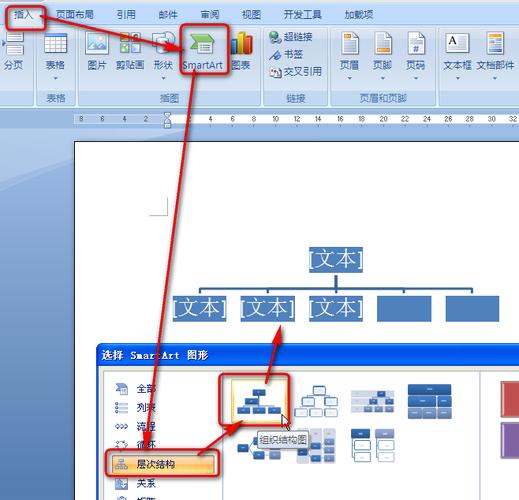
2、和子标题:对于副标题,可以使用“标题2”样式;对于更细分的章节或段落标题,可以使用“标题3”及以下样式,通过一致地应用这些样式,可以确保文档结构的清晰和一致性。
创建目录
1、插入目录:将光标放在你想要插入目录的位置(通常是文章开头),然后点击“引用”选项卡中的“目录”按钮,选择一个适合你文章风格的目录样式,Word会自动根据你应用的标题样式生成目录。
2、更新目录:当你对文章进行修改或添加新的内容后,记得右键点击目录并选择“更新域”,以确保目录的准确性和最新性。
使用样式和格式
1、应用样式样式外,还可以为正文、引用、注释等定义和应用自定义样式,这有助于保持文档的一致性,并使后期编辑更加方便。
2、格式调整:根据需要调整字体、字号、段落间距等,以符合你的写作要求或出版标准。
插入表格
1、创建表格:点击“插入”选项卡中的“表格”按钮,选择你需要的行数和列数,或者,你可以绘制一个表格来满足更具体的需求。
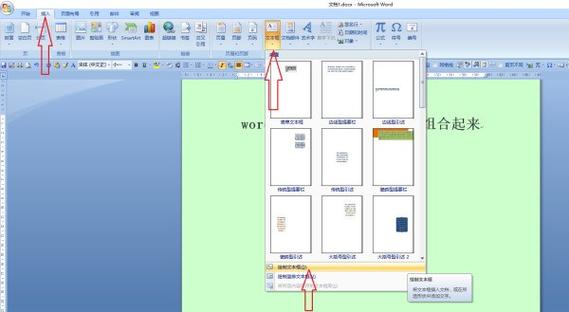
2、编辑表格:在表格中输入数据,并根据需要调整列宽、行高、边框等,你还可以为表格添加标题行,以便读者更好地理解数据。
添加页眉和页脚
1、插入页眉/页脚:双击页面顶部或底部以进入页眉或页脚编辑模式,然后输入你想要显示的信息,如页码、文章标题、日期等。
2、设置页码格式:在“页眉和页脚工具”选项卡中,你可以设置页码的格式(如阿拉伯数字、罗马数字等)、位置(顶部、底部、居中等)以及是否包含章节编号等。
3、不同首页/奇偶页页眉:如果需要,你可以在“页面设置”对话框中勾选“首页不同”或“奇偶页不同”选项,以便为首页或奇偶页设置不同的页眉和页脚。
相关问答FAQs
Q1:如何在Word中快速更改整个文档的字体或样式?
A1:你可以使用“样式”窗格(位于“开始”选项卡的右侧)来批量更改字体或样式,修改一个代表性的标题或正文样式,然后右键点击该样式并选择“更新以匹配选择”,这样,所有应用了该样式的文本都会自动更新为你的新设置。
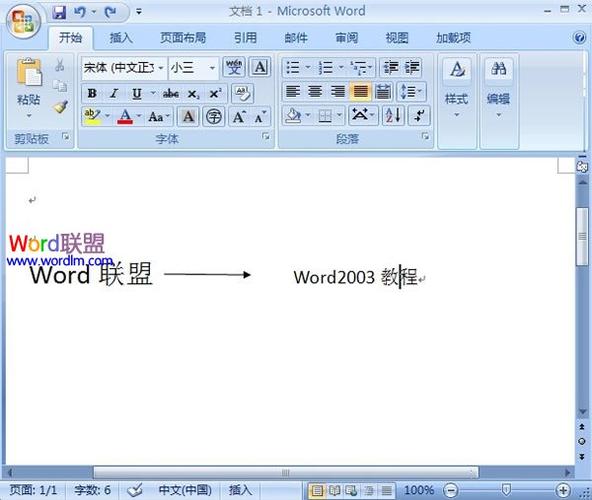
Q2:如何确保我的目录能够准确反映文章的最新结构?
A2:每次对文章进行重大修改后,都应该记得更新目录,你可以通过右键点击目录并选择“更新域”来完成这一操作,在弹出的对话框中,选择“更新整个目录”以确保目录的准确性和完整性,定期检查并手动调整目录中的任何不一致之处也是一个好习惯。
以上就是关于“word软件怎么写框架”的问题,朋友们可以点击主页了解更多内容,希望可以够帮助大家!
内容摘自:https://news.huochengrm.cn/zcjh/24148.html
